Как вконтакте посмотреть первую запись на стене: «Как открыть первую запись на стене в ВК?» – Яндекс.Кью
Содержание
Как найти запись в группе ВКонтакте по дате
Как найти запись в группе ВКонтакте по дате – не секрет. Соцсеть периодически обновляет поиск по сообществам для удобства пользователей и публикует измененные инструкции в официальном блоге. Но если вас сообщения обошли стороной, рассказываем, как сориентироваться в тысячах записей и отыскать нужную публикацию в 3 клика.
Как найти записи человека в группе ВК
Чтобы найти запись в группе ВК по дате с компьютера:
- Откройте сообщество.
- Кликните по стене.
- Выберите поиск по записям.
- Введите в строку ключевое слово, если помните. Фразы увеличат точность поиска.
- Кликните по иконке календаря.
- Выберите определенную дату.
В результатах выдачи отобразятся посты, опубликованные до нужного дня. Сообщения располагаются в хронологическом порядке: вверху появятся те, что пользователи увидели в выбранную дату. Если публикаций много, для облегчения поиска используйте Ctrl+F. Нажмите сочетание клавиш, впишите в открывшееся поле имя автора и просмотрите результаты.
Отыскать посты по дате через официальное приложение ВК для телефона не выйдет. Здесь работает поиск по ключевым словам. Тапните по иконке лупы на стене группы, введите текст в соответствующее поле и нажмите «Ввод».
Но если компьютера под рукой нет, а из параметров поста известна только дата, скачайте Kate Mobile. Зайдите в клиент, авторизуйтесь и откройте группу. Тапните по блоку «Стена». Нажмите три вертикально расположенные точки в верхнем правом углу и в выпадающем списке выберите «Поиск по дате». С помощью бегунков установите день, месяц, год и подтвердите выбор кнопкой «Готово». Останется просмотреть результаты и найти сообщения конкретного пользователя.
Как найти свои записи в группе ВК
Быстро найти свои записи можно через комментарии. Откройте ленту новостей и в списке разделов справа выберите нужный. В фильтре дважды кликнете по записям, чтобы галочка осталась только напротив блока, и просмотрите посты. Дату и определенную группу отсеять не получится, найдутся все ваши публикации.
Если же новостей много, просмотреть нет возможности, используйте инструкцию из предыдущего раздела:
- переходите в сообщество;
- кликайте по «Все записи» на стене;
- переключайтесь на поиск по публикациям;
- вводите известные ключевые слова;
- определяйтесь с днем, месяцем и годом через иконку календарика в строке.
Когда поиск по записям в группе ВКонтакте завершится, нажмите с клавиатуры одновременно Ctrl F. В появившемся поле впишите начальные буквы фамилии. Поиск по странице подсветит слова, совпадающие по сочетанию символов с запросом, и позволит обнаружить нужные записи быстрее.
Учтите, что способ работает с компьютера. Упростить поиски по фамилии с телефона нельзя – только если в мобильной версии сайта.
Как в ВК найти первую запись в группе
Обнаружить первую запись в сообществе можно в те же 3 клика – листать для этого стену вручную не нужно. Как и знать дату публикации или создания группы. С ПК сделайте следующее:
- Зайдите в паблик.

- На плашке в верхней части стены выберите «Записи сообщества».
- Над поисковой строкой справа отыщите нумерацию страниц. Кликните по двойной стрелочке >>, которая ведет в конец.
Кнопка перекинет к последней странице стены. Листайте вниз, пока публикации не закончатся. Первый опубликованный пост выведется в финале.
Пользователям официальных клиентов для мобильных подобная хитрость недоступна, но при необходимости можете установить Kate Mobile. В стороннем приложении:
- авторизуйтесь;
- откройте группу;
- тапните по блоку «Стена»;
- кликните на точки в правом верхнем углу и выберите в списке действий «Сначала старые». Приложение отобразит стену «наоборот» – вверху окажется первый опубликованный пост.
Как закрепить запись в группе ВК: сделать и оформить закреп в ВК
Закреплённый пост в ВК — это запись на стене сообщества, которая при посещении группы будет показана в самом верху и которую администратор или владелец группы поставил (закрепил) там намеренно. С точки зрения раскрутки группы в ВК, очень важно правильно и красиво оформить закреплённую запись. При этом, не важно, берёте ли вы трафик с таргетированной рекламы или привлекаете его своими силами через сетку аккаунтов.
С точки зрения раскрутки группы в ВК, очень важно правильно и красиво оформить закреплённую запись. При этом, не важно, берёте ли вы трафик с таргетированной рекламы или привлекаете его своими силами через сетку аккаунтов.
В этом коротком материале, мы расскажем, как грамотно сделать закреплённый пост в ВК, чтобы он усиливал эффект от продвижения.
Получайте до 18% от расходов на контекст и таргет!
Рекомендуем: Click.ru – маркетплейс рекламных платформ:
- Более 2000 рекламных агентств и фрилансеров уже работают с сервисом.
- Подключиться можно самому за 1 день.
- Зарабатывайте с первого потраченного рубля, без начальных ограничений, без входного барьера.
- Выплаты на WebMoney, на карту физическому лицу, реинвестирование в рекламу.
- У вас остаются прямые доступы в рекламные кабинеты, рай для бухгалтерии по документообороту и оплатам.
Попробовать бесплатно >>
Реклама
Что писать в закреплённом посте?
Вы можете сказать, что при посещении группы пользователь итак увидит информацию о группе, которая была указана при оформлении группы ВКонтакте в настройках. Но информация о группе не набирает такие поведенческие факторы, как охват, лайки и комментарии. А с учётом того, что ВК вводит новый алгоритм ранжирования постов в ленте, это будет помогать группе и другим постам получать больший охват.
Но информация о группе не набирает такие поведенческие факторы, как охват, лайки и комментарии. А с учётом того, что ВК вводит новый алгоритм ранжирования постов в ленте, это будет помогать группе и другим постам получать больший охват.
Закреплённая запись должна выполнять следующие задачи:
- помогать пользователю понять, где он находится прямо сейчас;
- чем ему будет полезно данное сообщество;
- вовлекать или совершить целевое действие: лайк, комментарий, репост под закреплённым постом.
Кстати, говоря, многие сммщики пользуются сокращённым название рассматриваемого понятия и говорят «закреп» или «закреп в вк», вместо закреплённый пост.
Отталкиваясь от задач, которые должен решать наш закреп, переходим собственно к его содержанию.
Примеры закреплённых постов
Например, это может быть пост по продающей структуре, продаём не свой товар или услугу, а вступление или подписку на вас.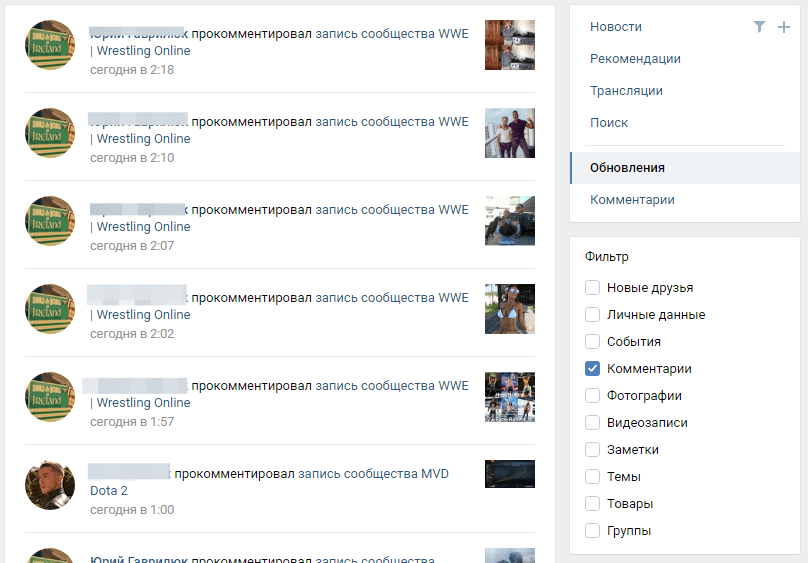
Пример 1. Текст о себе и в чём выгода. Фото с текстом (Инстаграм или Фейсбук за текст на картинке могут «покарать», но в ВК эта тема прокатывает). Эффективно, если вы продвигаете свой личный бренд.
Пример 2. Подборка из ссылок на полезные материалы и видео. Подойдёт в том случае, когда группа в ВК не является основной площадкой, а одним из источников трафика.
Пример 3. Конкурс. Если вы хотите сразу вовлечь пользователя во взаимодействие с группой, то можно сделать это с помощью конкурса или розыгрыша.
Пример 4. Видео, которое автоматически запускается при посещении группы (как и писали выше, важно загрузить его через ВК, а не вставить код со стороннего видеохостинга).
Пример 5. Привлечение внимание достигается за счёт выгодного предложения: Хочешь бонус? Оформи карту.
Также в качестве закреплённой записи можно использовать статьи, оформленные с помощью редактора статей ВК, опросы и музыкальные подборки (если у вас группа соответствует тематике).
Как закрепить запись в группе ВК на стене
Чтобы сделать закреплённый пост ВКонтакте, заходим в свою группу, и делаем публикацию, которую хотим впоследствии закрепить.
Далее, нажимаем три точки, в правом верхнем углу плашки с постом.
Нажимаем закрепить. Вот, что у нас получилось, закреплённый пост теперь будет самое первое, что видит пользователь попадая в вашу группу.
Также рядом расположена вкладка информация, можно ещё добавить раздел с новостями в настройках группы.
Чтобы открепить выбранный пост, также можно нажать на меню поста и выбрать открепить запись. Либо сделать закреплённой любую другую публикацию своего сообщества или личной страницы.
Как оценить эффективность закреплённой записи
По каждому посту, есть статистика в разделе статистики ВК. Нажимаем меню группы и выбираем статистика сообщества. Далее переходим во вкладку «Записи». Более простой способ посмотреть статистику и сделать анализ по закреплённому посту, зайти через меню самой записи. Жмём три точки, чтобы попасть в меню и выбираем пункт «Статистика».
Жмём три точки, чтобы попасть в меню и выбираем пункт «Статистика».
В статистике можно увидеть органически охват записи, виральный (пользователи не подписанные на вас) и рекламный. Справа статистика по активностям. Чуть ниже по эффективности (внимание здесь только данные по активностям с органического охвата, чтобы увидеть данные с рекламных показов, зайдите в личный кабинет).
Также можно оценивать динамику по приросту новых подписчиков при использовании разных постов в качестве закрепов. Например, первую недель делаете пост с видео, а во вторую с подборкой полезных материалов и сравниваете не только показатели активности под постами, но и количество вступивших за это время пользователей в группу. Для чистоты эксперимента, важно, чтобы во время теста, в группу был обеспечен стабильный трафик с помощью рекламы или рассылки приглашений.
Как найти пост (запись) ВКонтакте
Недавно видел что-то в ВК и потерял, не можешь найти? Ищем здесь. Все способы найти пост (запись на стене, в ленте) ВКонтакте, фотографию, видео, закладку.
Все способы найти пост (запись на стене, в ленте) ВКонтакте, фотографию, видео, закладку.
Как найти пост, который понравился
Все, что ты отметил кнопкой «Мне нравится» ВКонтакте (то есть «поставил лайк», «лайкнул», «залайкал»), ты можешь найти в любой момент по этой ссылке: Мои лайки. Там есть выбор, что искать: фотографии, видео, записи, люди, товары, ссылки. Если тебе нужно найти пост друга, запись в группе, открой эту ссылку и выбери в фильтре только Записи, а остальные галочки убери — ты увидишь все посты, которые тебе понравились, начиная с самого последнего (то есть ниже идут более старые). По фильтру Фотографии ты найдешь все фотографии, которые тебе понравились, а по фильтру Видео — видеозаписи, клипы, фильмы.
Можно ли найти то, что понравилось другому человеку?
Такой функции нет, найти все отметки «Мне нравится» (лайки) другого пользователя ВКонтакте нельзя. Это связано с приватностью, ведь не все хотели бы, чтобы их лайки мог просмотреть любой другой человек. Можно только вручную просматривать группы, которые он посещает, и искать его лайки там.
Можно только вручную просматривать группы, которые он посещает, и искать его лайки там.
Как открыть закладки
Все, что ты добавил в закладки, можно найти по этой ссылке: Мои закладки.
Там находятся все люди, группы, паблики и прочие ссылки, которые ты добавил в закладки. По умолчанию ты видишь все материалы (записи, статьи, видео…), но можно выбрать подраздел: люди, сообщества и другие.
Кстати, чтобы добавить человека, группу или паблик в закладки, нужно зайти на его страницу, нажать на кнопку с тремя точками и затем нажать Добавить в закладки.
На стартовой странице Vhod.ru есть доступ к закладкам одним нажатием. Достаточно подключить свой ВК кнопкой «Вход», и можно будет открыть свои закладки в любой момент нажатием на сердечко в правом верхнем углу блока «ВКонтакте»:
Как найти пост в ВК по ключевым словам, фразам, тексту
Искать по всему ВКонтакте
Попробуй стандартную функцию поиска в ВК. В полной версии сайта поиск находится вверху, а в мобильном приложении — под кнопкой справа вверху в виде лупы.
Нажми на пустое поле поиска и введи слова или фразу, которые были в посте. По мере ввода ВК начинает подсказывать результаты поиска. Чтобы найти именно пост, нужно выбрать фильтр «Новости». Для этого в полной версии ВК нажми Показать все результаты и затем в правой колонке выбери Новости, а в приложении на телефоне найди Новости в списке вверху (Все, Люди…), который нужно сдвинуть влево. Найденные записи будут показаны в обратном хронологическом порядке, от более новых к более старым.
Можно поискать прямо отсюда:
Поиск постов ВКонтакте
Введи ключевые слова, которые должны быть в посте, и нажми Найти:
Искать пост в сообществе
В сообществе (группе, паблике) легко найти пост на стене по ключевым словам или фразе.
- В мобильном приложении: открыть главную страницу группы, нажать Поиск по стене в верхней строке, ввести слово или слова, которые хочешь найти.

- В полной версии сайта: открыть главную страницу группы, нажать на значок лупы над первым постом на стене (справа от заголовка «Записи сообщества»), ввести слово или слова, которые хочешь найти, нажать Enter.
Приложение для поиска постов
Есть приложение для поиска постов в новостной ленте — по стенам всех своих друзей ВКонтакте (а также в подписках, группах, пабликах, которые ты читаешь и в событиях, в которых ты участвуешь). Можно найти пост по определенным словам, которые в нем есть. Сам автор описывает его так:
Придумалась недавно такая ситуация. Листаешь ленту, увидел пост, прочитал — забыл. А через пару дней он вдруг очень понадобился, только ты даже не помнишь, на чьей стене его видел. Что делать?
Приложение называется «Посты»: (надо открыть эту ссылку и нажать Запустить приложение, а затем выбрать, где искать и ввести ниже, что именно искать). Примечание: если ты скрыл из своей ленты ВК кого-то или что-то, найти их посты через приложение нельзя.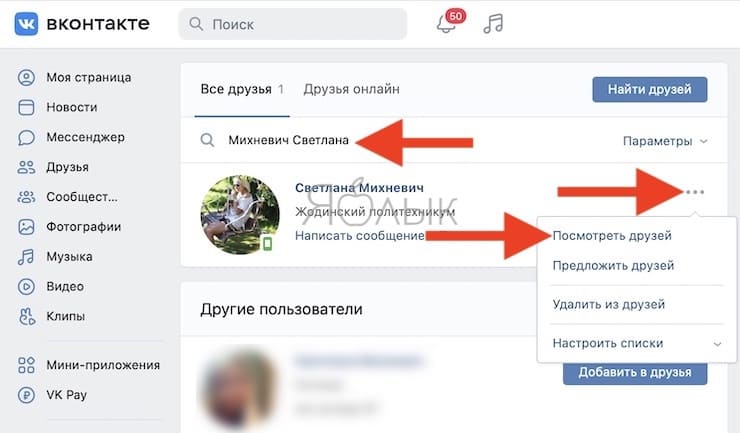 Все остальное — можно.
Все остальное — можно.
Поиск Mail.ru по социальным сетям
У Mail.ru есть поиск по социальным сетям (сразу по четырем: ВК, Одноклассники, Фейсбук, Инстаграм). Попробуй найти пост по словам или фразам из него, которые ты помнишь. Сам поиск находится здесь:
Какие еще есть способы поиска?
У нас есть хороший поиск на главной странице Входа — можно искать в интернете, в Википедии, на Ютубе, на карте. Это популярная стартовая страница, которой ежедневно пользуются десятки тысяч людей. Можешь поискать через нее по словам и фразам, которые встречались в посте и которые ты помнишь. Также мы знаем, как:
Как найти пост в группе ВКонтакте
Многие пользователи соцсети Вконтакте периодически интересуются, как в вк найти пост в группе.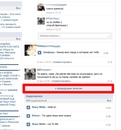 Эта задачка решается множеством способов, ознакомление с которыми занимает минимум времени. Итак, открываем интересующее нас сообщество и приступаем!
Эта задачка решается множеством способов, ознакомление с которыми занимает минимум времени. Итак, открываем интересующее нас сообщество и приступаем!
Поехали!
Первый и один из самых простых способов – поиск по тексту. Для его реализации необходимо нажать вверху стены на вкладку «Записи сообщества». При переходе по ней откроется новая страница со строкой поиска, справа от которой находим вкладку «Поиск по записям». После её нажатия остается написать в поиске слово либо фразу, и по ней выдадут все возможные комментарии и посты в группе вконтакте. Для ограничения поиска только по постам следует справа активировать функцию «Искать только в записях».
Если нужно сменить меню и настройки поиска, но как восстановить начальную его форму вы не знаете, то просто вернитесь к стене сообщества и повторите все действия заново.
Второй способ – поиск по дате. Для его осуществления необходимо проделать все действия из предыдущего пункта, после чего справа от поисковой строки появится значок календаря, нажатие на который позволяет выставить ограничение поиска до определенной даты публикации. Таким образом, зная хотя бы примерно, когда был опубликован нужный пост, можно быстро осуществить восстановления публикаций того дня и без особого труда найти его. Поиск по дате работает как с текстовым запросом, так и с пустым поисковым полем.
Таким образом, зная хотя бы примерно, когда был опубликован нужный пост, можно быстро осуществить восстановления публикаций того дня и без особого труда найти его. Поиск по дате работает как с текстовым запросом, так и с пустым поисковым полем.
Третий способ – поиск по хештегам. Подойдет он только в том случае, если в группе хотя бы часть записей подписывается хештегами. В таком случае достаточно произвести поиск по аналогии с первым или вторым пунктом, но только прописав в строке вместо текста интересующий нас хештег, что позволит посмотреть записи из конкретных рубрик. Запрос сразу же выдаст нам все подходящие варианты.
С помощью правильного использования хештегов можно с легкостью как восстановить хронологию определенных событий, так и просто создать красивую функциональную новостную ленту.
Кстати, чтобы разобраться, как найти в глобальном поиске записи с хештегами из конкретной группы, нужно вбить хештег формата #поисковоеслово@ссылка_на_группу, возьмите на заметку 🙂
И ещё немного полезностей
- Если вам интересно, как узнать автора поста вконтакте, то, знайте, это возможно только когда публикация не анонимная.
 В противном случае, автор будет скрыт от всех, по крайней мере до тех пор, пока не решит появиться в комментариях. В этом, собственно, и заключается суть анонимного сообщения, которое ограничивает от возникновения вопроса «как восстановить доброе имя после публикации?».
В противном случае, автор будет скрыт от всех, по крайней мере до тех пор, пока не решит появиться в комментариях. В этом, собственно, и заключается суть анонимного сообщения, которое ограничивает от возникновения вопроса «как восстановить доброе имя после публикации?». - Для обнаружения всех упоминаний человека в сообществе (кстати, таким образом вы найдете и автора поста в группе вк, если в записи стоит его отметка), необходимо вновь открыть строку поиска и вбить в неё запрос формата id12345678, где id12345678 – это адрес странички интересующего нас пользователя. Узнать его можно либо в адресной строке браузера, либо скопировав цифры из любой записи/фотографии с его страницы после слова wall/photo соответственно.
- При возникновении необходимости узнать общее количество постов в том или ином сообществе, сделать это проще простого. Нужно вновь вернуть себя к уже знакомой стене интересующей группы и просто перейти на вкладку «Записи сообщества». Вверху открывшейся страницы над строкой поиска видим число, которое и является тем самым количеством опубликованных здесь постов.

Для подсчета количества постов до определенной даты необходимо в найденных результатах перейти на вкладку «Поиск по записям» и выбрать в календаре возле поисковой строки нужное нам число, чтобы система нашла все записи до этого дня.
Указанные выше способы позволяют собрать достаточное количество информации со стены сообщества, начиная от поиска тех или иных постов и заканчивая просмотром всех упоминаний конкретного человека, поэтому данный функционал может стать вашим хорошим союзником в работе с социальной сетью Вконтакте.
softolet — интернет-сервисы для бизнеса.
Ссылка на материал обязательна!
Автор – Дмитрий Каяфюк
Оцените текст:
Автор публикации
Merchant — первый из авторов сайта, практик и кудесник цифрового мира.
Комментарии: 164Публикации: 350Регистрация: 26-01-2014
Умная лента «Вконтакте»: как делать посты, которые увидят | Академия Лидогенерации | Официальный сайт
Летом 2016 года в ВК появилась умная лента. В ленту старого образца попадали посты от друзей и сообществ по мере публикации. Теперь же пользователи видят сперва те записи, которые алгоритм ВК посчитал самыми интересными для них. И только потом – все остальные.
В ленту старого образца попадали посты от друзей и сообществ по мере публикации. Теперь же пользователи видят сперва те записи, которые алгоритм ВК посчитал самыми интересными для них. И только потом – все остальные.
Умную ленту ВК позаимствовала у Фейсбука. Правда, на Фейсбуке она более продуманная и гибкая.
Умную ленту можно отключить и вернуть хронологическую. Но у большинства пользователей она включена
Если ваши посты будут регулярно попадать в умную ленту подписчиков, вы добьетесь хорошего охвата и вовлеченности. А значит, привлечете больше людей и сделаете больше продаж.
В этой статье мы разберем, какие посты с наибольшей вероятностью окажутся в «Новостях» и каким требованиям они должны соответствовать.
Какие записи попадают в умную ленту
Прежде всего это посты с хорошим social proof – большим количеством лайков, репостов и комментариев. Чем значительнее социальное доказательство (social proof) – тем выше у поста приоритет. Поэтому в ленту почти всегда попадают записи крупных сообществ.
Поэтому в ленту почти всегда попадают записи крупных сообществ.
Почти 4000 лайков и 172 репоста за час – такая запись точно попадет в умную ленту
Социальное доказательство – это еще и взаимодействие пользователей с материалами, которые вы прикрепили к посту. «Сошл пруф» повышается, когда подписчик:
- смотрит видео;
- слушает аудиозапись;
- открывает фотографию;
- переходит по ссылке.
Предположим, вы сняли видео и выложили его в ВК. Если видео откроет сразу много людей – публикация поднимется в ленте всех подписчиков.
Еще в ленте появляются:
- Посты от друзей и сообществ, с которыми человек часто взаимодействует.
- Посты из пабликов, на которые человек подписался недавно. Если он лайкает их и заходит в эти сообщества – публикации и дальше будут появляться в ленте, если нет – уплывут в конец. Поэтому так важно не разочаровывать новых подписчиков.
- Посты, которые комментировали друзья – даже если это посты сообществ, на которые пользователь не подписан.

Пост увидят даже друзья подписчика-комментатора. Еще один повод не закрывать комментарии в своих сообществах
7 советов по подготовке постов
Ваша цель – создать пост, который соберет максимум лайков, репостов и комментариев. Вот что для этого надо делать.
- Готовьте полезные или интересные записи. Это могут быть:
- подборки материалов: лучших сервисов, книг, статей и т.д.;
- гайды, кейсы, обзоры, руководства в текстовом или видео-формате;
- увлекательные авторские посты.
Подборки – классика СММ. У них хорошее соотношение лайков-репостов и большой охват
То же самое – с обучающими материалами
- Создавайте уникальный контент. Такой, который еще никто не публиковал. Если хотите поделиться интересной новостью — лучше перепишите ее своими словами.
- Прикрепляйте качественные изображения и видео. Идеальный размер — квадрат 1080х1080px.
 Качество видео – не менее 720р.
Качество видео – не менее 720р.
Квадратные изображения не только лучше ранжируются, но и более заметны в ленте
Если позволяет формат вашей группы или страницы – постите уникальные фотографии. Если прикрепляете к записям красивые картинки, используйте качественные стоки. Например, alpha.wallhaven.cc.
- Используйте инфоповоды и хэштеги. Пишите об актуальных событиях и новостях или обыгрывайте их в контексте публикации. ВК распознает такие записи и поднимает в умной ленте. Дополняйте их релевантными тематическими хэштегами – это увеличит охват.
Подсказка: список актуальных хэштегов вы найдете в разделе «Поиск» новостной ленты.
Смотрите, что в тренде – и делаете на подходящую тему пост
- Подбирайте формат контента под свою аудиторию. Люди видят в ленте посты того типа, с которыми чаще взаимодействуют. Если человек лайкает видео, а длинные посты не читает – в его ленте будет больше видео.
 Если репостит вики-заметки, а видео не смотрит – вики-заметки будут встречаться чаще.
Если репостит вики-заметки, а видео не смотрит – вики-заметки будут встречаться чаще.
Выявить лучший формат контента сложно. Нужно изучать аудиторию, анализировать, смотреть статистику разных постов. Но когда получится – умная лента ваша.
- Делайте публикации редко, но метко. Заваливать подписчиков постами каждые 15 минут больше нет смысла: такие публикации окажутся внизу выдачи. Выпускайте полезные посты 1-3 раза в день. Или хотя бы не чаще, чем каждые 2-3 часа.
- Добивайтесь обратной связи. Вам нужна активность, иначе ВК посчитает пост скучным. Помогут:
- Призывы сделать репост или поставить лайк. Даже простая фраза в духе: «если было полезно – ставь лайк!» отлично работает. Первый лайк ставьте сами, в том числе на личной странице.
- Призывы к обсуждению. Пусть люди делятся своими мнениями в комментариях. Обязательно участвуйте в обсуждении: сразу отвечайте на комментарии, в свою очередь задавайте подписчикам вопросы.
 Первый комментарий тоже может быть ваш – это поможет людям легко включиться в обсуждение.
Первый комментарий тоже может быть ваш – это поможет людям легко включиться в обсуждение. - Опросы. Ответы в опросах – это тоже социальное доказательство «полезности» записи.
Люди не всегда ставят лайки даже понравившимся постам, но в опросах участвуют охотно
Не обязательно соревноваться с пабликами-гигантами: все равно вы вряд ли наберете 2 000 лайков за час. Но этого и не требуется. Достаточно, чтобы запись набрала больше лайков, чем большинство других публикаций в ленте ваших подписчиков.
Запомните принцип: чем выше активность и вовлеченность в первый час после публикации – тем лучше позиции поста в умной ленте.
Что постить с осторожностью
Некоторые публикации ВК пессимизирует. Это касается не только постов с плохими картинками или неформатным контентом. Вот что еще не любят фильтры умной ленты:
- Репосты. У них низкий приоритет показа. К тому же в настройках можно вообще отключить показ репостов в ленте, что и делают многие пользователи.

Подсказка: если все-таки делаете репост – дополните его своим развернутым комментарием по теме. Такие репосты ВК воспринимает как уникальные единицы контента.
Правильный репост выглядит так
А лучше пересказать информацию своими словами и дать ссылку на источник.
- Посты с внешними ссылками. Приоритет у них ниже, поэтому не стоит публиковать в группе только анонсы статей с сайта.
Подсказка: алгоритм умной ленты не проверяет вики-посты, поэтому внутри таких постов ссылки могут быть.
Вики-страница удобна: читателю не надо переходить по ссылкам, он не покидает ВК
- Рекламу. У каждой публикации в ленте есть волшебная пометка «Это не интересно». Человек отмечает пост как неинтересный – и он тут же теряет позиции в выдаче. А с ним и все последующие.
Просто делайте хороший контент
Задача умной ленты – вытащить наверх все полезное и отправить вниз все второсортное. Чтобы быть на первых позициях, создавайте уникальный и полезный контент, красиво его оформляйте и общайтесь с подписчиками. И тогда ваше сообщество будет расти все быстрее.
Чтобы быть на первых позициях, создавайте уникальный и полезный контент, красиво его оформляйте и общайтесь с подписчиками. И тогда ваше сообщество будет расти все быстрее.
Если у Вас появились вопросы, можете
задавать их в комментариях ниже.
Как быстро перейти к первой записи на стене в вк
«Как открыть первую запись на стене в ВК?» – Яндекс.Кью
Прежде всего, хочу посоветовать сервисы для раскрутки во «ВКонтакте». Их в интернете множество, и они вам реально помогут продвинуться. Список всех более-менее подходящих можно найти тут https://otzyvmarketing.ru/best/servisy-dlya-raskrutki-vkontakte/.
Начинать продвижение нужно с составления контент-плана и выяснения своей целевой аудитории. Это вполне понятно: ведь нужно понимать, кому и что вы хотите продвигать. Просто раскручивать страницы без внятного контента бесполезно. Все равно вас никто не будет читать.
Найти свою целевую аудитории в новых нишах не так уж просто. Так же сложно составить свой уникальный контент-план. Это все креативная (творческая) задача. Я думаю, здесь об этом говорить не место.
Так же сложно составить свой уникальный контент-план. Это все креативная (творческая) задача. Я думаю, здесь об этом говорить не место.
Предположим, что вы уже выяснили, кто ваша ЦА, наполнили вашу группу годным контентом. Тогда вы можете приступать к продвижению страницы во «ВКонтакте». Кстати, продвигать можно как группу, так и личную страницу. Особенной разницы нет.
Если это группа, вы можете приглашать друзей (есть такая функция). Помните, что в день можно пригласить не более 40 человек. Также можно отправлять друзьями личные сообщения.
Я, например, отправляю своим друзьм что-то вроде этого:
«Привет, очень рада, что мы с вами друзья!
Не могли бы вы вступить в мою группу <адрес_группы>.
Я была бы очень признательна.
В ответ могу вступить в ваше сообщество!»
В день можно отправлять 50-100 подобных сообщений. Как я вижу, «ВК» за это вроде бы не банит. К тому же ваши друзья не станут обращаться в службу поддержки и жаловаться на «спам». Вы ведь очень вежливо их попросили, и это сработает в вашу пользу.
Вы ведь очень вежливо их попросили, и это сработает в вашу пользу.
Конечно, самый работающий способ раскрутки своего сообщества – реклама. Но за это придется заплатить деньги. Прежде чем выставлять рекламу, нужно найти подходящие площадки для ее размещения.
Удобнее всего продвигать свою группу в сообществах смежных тематик. Там можно разместить несколько рекламных постов. В них нужно рассказать обо всех преимуществах вашей страницы. Добавить немного интриги, пообещать какие-нибудь призы и т. д.
Не имеет смысла оставлять рекламу в группах-конкурентах. Во-первых, скорее всего там вам и не позволят разместить ваш рекламный пост, а во-вторых, подписчики группы вряд ли заходят поменять полюбившуюся им группу на ваш новодел. Так что не тратьте время зря! Удачи вам с продвижение страницы в «ВК»!
yandex.ru
можно ли вернутся к самой ПЕРВОЙ записи сообщества?
Перейти к содержимому
- Главная
- Свежие темы
- Спросить
- Поиск
- Правила
- Новости zismo
- Магазин
- Рефералы
zismo. biz
biz
Как в ВК перейти в начало переписки с компьютера и телефона
Нетрудно прокрутить десяток сообщений и вспомнить детали вчерашней беседы. Однако если число ваших сообщений измеряется тысячами, и история диалога — годами, то задача, как в ВК перейти в начало переписки, не решается перемоткой. Наша статья расскажет обо всех способах оказаться у первого сообщения беседы как на компьютере, так и на телефоне.
Решение от разработчиков
Разработчики не озаботились отдельной кнопкой или функцией «В начало диалога» в ВК, но небольшую лазейку оставили. Чтобы перейти к началу переписки потребуется:
- Открыть на компьютере в браузере страницу переписки.
- Поставить курсор в адресную строку и добавить в конце ссылки «&msgid=1» (без кавычек и пробелов).
- Дождаться пока браузер загрузит страницу.
Если стоит задача, как перейти в начало диалога в ВК с компьютера, то изменение ссылки — наиболее простое решение, но и на телефоне этот метод работает. Для этого потребуется:
Для этого потребуется:
- Открыть в любом мобильном браузере страницу соцсети.
- В настройках браузера выбрать «Версия для ПК».
- На странице соцсети отобразиться правое меню, под которым надо найти и нажать строчку «Версия для компьютера».
- Открыть нужную беседу.
- Дописать в адресную строку к существующей ссылке «&msgid=1» (без кавычек и пробелов).
- Дождаться, пока загрузится начало диалога.
Однако найти начало переписки в ВК можно и другими способами, подробнее о которых мы расскажем ниже.
Выбор даты
Другой вариант, как пролистать в начало диалога в ВК — это выбрать дату нужного сообщения. Так как способ не самый очевидный, то придётся или вспомнить знаменательный день первого сообщения или перебрать несколько календарных дат. Чтобы с компьютера перейти к первым записям в переписке потребуется:
- Открыть в браузере нужную беседу.
- Нажать пиктограмму лупы, которая расположена рядом с именем собеседника или названием беседы (для нескольких участников).
 Не надо путать с поиском по соцсети, который расположен на верхней (синей) панели.
Не надо путать с поиском по соцсети, который расположен на верхней (синей) панели. - Появиться кнопка с текстом «Поиск», а рядом значок календарика — на него и надо нажать.
- Можно как пролистать стрелками месяцы, так и выбрать в списке год, месяц и день.
Большое неудобство способа в том, что если перейти на слишком раннюю дату, то на странице ничего не отобразиться, надо искать именно дату первой записи в беседе. Если вы знаете точную дату первых сообщений, то таким способом можете и с телефона вернуться в начало диалога в ВК. Для этого надо открыть в мобильном браузере соцсеть и перейти в «Версию для ПК» (сначала через настройки браузера, а затем с помощью кнопки под правым меню), после этого следовать инструкции для компьютера.
Мобильное приложение
Если говорить об официальном мобильном приложении, то единственный способ перейти в начало беседы — перемотать вручную. Чтобы на телефоне в ВК быстро вернуться в начало переписки придётся искать обходные пути:
- Перейти в ВК к началу диалога через мобильный браузер, используя описанные способы для компьютера: изменение ссылки или переход на точную дату.

- Воспользоваться «Kate Mobile» — мобильным приложением от сторонних разработчиков.
Kate Mobile — одна из наиболее популярных модификаций официального приложения, её используют миллионы пользователей. Однако мы должны предупредить, что сторонние программы — это всегда рискованно: личная информация, и/или доступ к профилю могут перейти к третьим лицам.
Если вы всё равно используете эту модификацию на телефоне, то с её помощью можно легко посмотреть самое начало переписки в ВК с телефона. Для этого потребуется:
- Открыть Kate Mobile (любую версию).
- В меню «Сообщения» выбрать нужный диалог.
- Нажать кнопку с тремя точками в верхнем углу и выбрать в выпадающем списке «Начало переписки».
Как правило, на загрузку сообщения уходит не больше секунды.
Первые записи в беседе из нескольких человек
Надо понимать, что найти первое сообщение в диалоге ВК нетрудно, а для бесед (переписки нескольких человек) есть небольшая особенность. Соцсеть позволит найти только те сообщения, которые были написаны после добавления вас в существующую беседу. Поэтому останется только догадываться, что и как писали до этого другие собеседники и с чего началась их переписка.
Как вернуться к последним сообщениям
А перейти обратно в конец переписки легко как с компьютера, так и с телефона. Необязательно ставить цель долистать до конца переписки, уже после первых отмотанных сообщений в нижнем правом углу появится стрелочка. Нажав на неё, вы окажетесь у последнего сообщения.
Таким образом, быстро перейти в самое начало диалога в ВК можно как с помощью ссылки (наиболее безопасно), так и с помощью приложения Kate Mobile. Но есть и другие способы открыть самое начало переписки в ВК — искать конкретную дату или просто отмотать диалог вручную. Какой вариант выбрать — решение за вами.
Похожие статьи:
faqkontakt.ru
Как прокрутить страницу в самый низ?
Перейти к содержимому
- Главная
- Свежие темы
- Спросить
- Поиск
- Правила
- Новости zismo
- Магазин
- Рефералы
- Еще
- Быстрый переход
zismo.biz
Как посмотреть свои самые первые записи на стене ?
Перейти к содержимому
- Главная
- Свежие темы
- Спросить
- Поиск
- Правила
- Новости zismo
- Магазин
- Рефералы
- Еще
- Быстрый переход
- Войти
- Регистрация
- Форум ZiSMO.biz
zismo.biz
Найти первую запись — Поамикецаемся?..
Вслед за вопросом о поиске записей от заданной даты возник запрос на другой поиск:
здраствуйте) можете помочь мне найти первую запись в группе?
Это очень просто.
На странице всякого сообщества вКонтакте есть плашка с числом записей — это ссылка. Нажимаете туда, видите список всех записей:
Над этим списком есть „пагинация“ (нумерованные страницы записей, справа вверху), нажимаете там на стрелочку справа — оказываетесь на последней странице:
Так вы можете посмотреть, с чего начиналось ваше любимое сообщество (группа, паблик).
На картинке видна ссылка „Перейти к поиску“ — это удобный способ посмотреть все упоминания слова в сообществе: например, если это сообщество о модных гаджетах, можно по запросу „google glass“ посмотреть, какой был переполох, когда устройство только вышло. Настроек у полнотекстового поиска пока не много, вместе с записями найдутся и комментарии к записям с вхождением слова.
Так же можно посмотреть, что писал человек у себя „на стене“, когда только зарегистрировался вКонтакте (в профиле есть такая же ссылка с числом записей). Поиск по записям в профиле вК тоже работает.
Кстати, это ещё один плюс вК по сравнению с фейсбуком 🙂 В фейсбуке, говорят, найти даже свою запись может быть проблематично. вКонтакте удобнее, он любит своих пользователей и их языки, переходите на него полностью 🙂
amikeco.ru
Как быстро найти нужную запись на стене Вконтакте?
Июль 1st, 2016 Любовь Зубарева
Всем привет!
Сегодня мы снова поговорим об одной из самых популярных социальных сетей Вконтакте.
И разберем такой вопрос, как быстро найти нужную запись на стене Вконтакте. В одной из других статей, вы также найдете ответ, как найти нужную информацию в переписке ВКонтакте (Поиск по диалогам ВК ).
Рассмотрим 2 варианта:
1.поиск нужной информации на своей стене Вконтакте
2. поиск нужной информации на стене другого человека Вконтакте, группы.
И в конце статьи как обычно, будет короткий ролик на моем канале YouTube на эту тему.
Если у вас до сих пор нет аккаунта в соц.сети Вконтакте, хочу поделиться с вами статистикой, во Вконтакет более 350 млн. пользователей, значит в нем что-то есть)))
Статья по регистрации во Вконтакте. А здесь я рассказывала про поиск в переписке: Как быстро найти нужную информацию в диалогах ВКонтакте?
Итак, разберем подробнее.
Как найти информацию на своей стене во Вконтакте?
Для поиска какой-то записи на своей стене ВК, Вам нужно зайти на свою страничку и под блоком с фотографиями нажмите ВСЕ ЗАПИСИ (в моем случае это надпись «1833 записей»)
Далее нажмите в верхнем углу ПЕРЕЙТИ К ПОИСКУ
В графу вам нужно будет ввести любое слово или фразу для поиска на вашей стене подходящего поста.
Я для примера ввела слово АКАДЕМИЯ и далее нажать слово ПОИСК.
После этого внизу у вас отобразится количество записей, которые соответствуют вашему запросу, а также внизу будут и сами ваши посты. Вот и все))
Как найти информацию на стене другого человека/ группы Вконтакте?
Вам нужно зайти на страничку своего друга и проделать все аналогично, как с поиском на своей страничке.
Например, я захожу на страничку к знакомой девушки, нажимаю по ее блогом с фотографиями на 8 ЗАПИСЕЙ (тут у каждого человека стоит свое количество открытых записей)
Далее нажимаем ПЕРЕЙТИ К ПОИСКУ
Вводите любое слово или фразу для поиска.
Тут я написала «стиль», и как видите, написано, что по вашему запросу ничего не найдено.
Это значит, что у знакомой нет постов на стене с таким словом. Вы можете поменять окончание в поисковом слове и попробовать еще раз или просто ввести другую фразу.
Как искать нужные записи в группе Вконтакте по ключевому слову или запросу?
Заходите в нужную вам группу, я для примера зашла в мою любимую группу Вконтакте.
Также как и на страничке, под блоком с фотографиями ищите надпись с количеством записей на стене сообщества. В данном случае, я нажала на 2528 ЗАПИСЕЙ
Теперь нажимаете ПЕРЕЙТИ К ПОИСКУ
И аналогично вводите поисковой запрос. Я в искала ответ на вопрос КАК НЕ ОТСТАТЬ ОТ ЖИЗНИ В ДЕКРЕТЕ? (например, обучиться копирайтингу и зарабатывать на дому)
И вот обещанный видео-ролик на тему поиска нужных записей в социальной сети Вконтакте:
Сегодня вы научились пользоваться поиском в социальной сети Вконтакте. Я надеюсь, что вы эти знания примените во благо))
На этом пока что все, сейчас готовлю мини-курс по социальной сети Вконтакте: начиная от создания странички, ее наполнения и раскрутки. А также будет информация по группам и страницам Вконтакте.
Если вы занимаетесь рекламной деятельностью, или продажами, вам будет полезно посмотреть эту запись: Как добавить товар или услугу в группу Вконтакте Vkontakte.
Если вас интересует возможность бесплатного продвижения в этих социальных сетях: ВКонтакте, Твиттер, Инстаграм, YouTube рекомендую вам ознакомиться с этой статьей.
С уважением, Любовь Зубарева
Поделитесь информацией с друзьями в социальных сетях:
Untitled Document
Вы можете пропустить чтение записи и оставить комментарий. Размещение ссылок запрещено.
lubovzubareva.ru
Как закрепить запись на стене Вконтакте
Вся информация, которая публикуется на стене пользователя или сообщества, называется «Запись» или «Пост«. Вы можете размещать самые разные материалы, оформлять их по своему желанию.
Как вы знаете, свежие записи отображаются в самом верху списка. Когда появляется новый пост, предыдущий спускается ниже в ленте.
Есть очень интересная функция — закрепление записи. С ее помощью мы можем важную информацию, надежно зафиксировать в верхней части ленты, чтобы ее гарантированно увидели гости и посетители (см. как узнать кто посещает мою страницу в вк). Теперь все новые публикации, будут отображаться ниже закрепленного материала.
Давайте научимся это делать.
Как закрепить запись на стене в группе Вконтакте?
Поскольку эту функцию чаще всего используют для сообществ (см. чем отличается группа от публичной страницы?), разберемся сначала с ними.
Во-первых, запись нужно создать. После этого можно переходить к ее фиксации в ленте. Делаем это в двух вариантах — с компьютера и через телефон.
Работаем в полной версии
Заходим на свою страницу Вконтакте, идем в нужную группу. Учтите, если она закрытая, то все материалы будут недоступны для гостей (см. как сделать закрытую группу Вконтакте). В том числе и закрепленный.
У нас в ленте уже есть тестовая запись. Будем работать с ней.
Тестовая запись на стене группы
Обратите внимание на блок с постом. В правом верхнем углу есть галочка, нажав на которую вы откроете дополнительное меню. Сделайте это, и выберите там пункт «Закрепить«.
Пост автоматически переместиться в самый вверх ленты публикаций. И будет иметь пометку «Закрепленный«.
Можно проверить — опубликуйте еще одну запись. Она будет показана ниже в списке.
Пробуем через приложение на телефоне
Открепляем запись из примера выше, и запускаем приложение Вконтакте на своем мобильном телефоне. Идем в список групп, и переходим в нужную. Обратите внимание — после открепления поста, он автоматически опустился ниже в ленте, где и должен располагаться, согласно времени публикации. Давайте поднимем его наверх.
Снова открываем меню в правом верхнем углу записи. И в списке щелкаем по пункту «Закрепить«. Обновляем и смотрим результат.
Наша запись переместилась на самый верх, и получила специальную пометку.
Теперь давайте научимся делать это на нашей стене
Создавать и закреплять записи, можно не только в сообществах. Эта функция доступна и часто используется пользователями, при работе с материалами на своей стене. Механизм ничем не отличается. Сейчас вы это увидите.
Сначала в полной версии
Снова идем к себе в профиль, и перемещаемся на стену. Здесь создаем тестовую запись. Дальше процесс закрепления по аналогии с группой. Открываем меню и выбираем пункт «Закрепить«.
Теперь с мобильного
Запускаем приложение на телефоне, переходим в свой профиль, и публикуем запись на стене. Теперь открываем меню в правом углу блока с новостью, и выбираем пункт «Закрепить«.
Как открепить запись?
Если материал, который вы фиксировали в ленте, больше не актуален, вы можете удалить его с верхних позиций. Для этого проделываем ту же самую операцию. Находим запись, открываем меню. Для закрепленного поста в списке доступных опций, будет пункт «Открепить«. Нужно нажать на него.
Выбираем в меню пункт, предназначенный для открепления записи
Процедура будет выполнена.
Видео гид. Как закрепить и открепить запись в группе и на стене Вконтакте
soc-faq.ru
Как закрепить запись на стене в ВК в группе или на личной странице
Как закрепить запись на стене в ВК? Зачем это нужно и как это сделать с компьютера и с телефона. В этой статье вы найдете подробные инструкции и научитесь размещать на первом месте на своей стене любую запись, фотографию или текст.
Как закрепить запись
Эта функция существует ВКонтакте очень давно и ею часто пользуются для привлечения внимания не только на личных страничках, но и в группах.
Информация, настроенная таким образом, на вашей страничке, будет всегда находится на первом месте в ленте. Это может быть просто интересный пост или реклама, а может быть ваша любимая фотография. Другими словами — это «визитная карточка» вашей странички. Опознать ее легко — над ней, справа от вашего имени, будет расположена надпись «запись закреплена».
С компьютера
Если вы используете полную версию ВК, то вам подойдет одна из инструкций, описанная ниже.
Свой пост
Для начала разберемся как настроить новость со своей странички:
- Зайдите на свою страничку.
- Создайте новый пост (это делается нажатием на строку «Что у Вас нового?») или выберите нужный из тех, что уже есть у вас в ленте.
- В верхнем правом углу записи находится галочка — наведите на нее курсор.
- В появившемся меню выберите пункт «Закрепить».
- Готово!
Чужой пост
Давайте выясним как закрепить чужую запись на стене ВКонтакте. Предварительно вам нужно будет репостнуть ее на свою страничку. Для этого:
- Зайдите в ВК.
- Перейдите на страничку друга или в группу, где находится нужная новость.
- Нажмите на стрелочку «Поделиться» под новостью.
- В появившемся окне поставьте метку «На своей странице».
- Теперь этот пост появится в вашей ленте. Найдите его и наведите курсор на галочку в правом углу сверху.
- Теперь нажмите «Закрепить».
Имейте в виду, что сделать репост чужой новости себе на страницу вы сможете только если пользователь не ограничил эту возможность настройками приватности.
В группе
Если же вы являетесь администратором группы, то сделайте так:
- Войдите в группу как админ или редактор.
- Выберите новость на стене.
- Под названием группы в этом посте нажмите на дату (серая надпись, показывающая день публикации).
- Запись развернется и под ней вы увидите кнопку «Еще» — нажмите на нее.
- В появившемся меню выберите «Закрепить».
В группе вы можете настроить так только ту информацию, которая опубликована от имени сообщества.
Со смартфона
Давайте теперь пошагово разберем как закрепить пост на стене в контакте при использовании мобильной версии ВК.
В мобильной версии ВКонтакте запись, закрепленную на стене, можно узнать по значку канцелярской булавочки, расположенном возле вашего имени в посте.
Свой пост
В случае с записью с вашей стены, все практически как на ПК:
- Зайдите на свою стену.
- Создайте или выберите пост из ленты.
- Нажмите на три вертикальные точки в углу справа.
- В появившемся меню нажмите «Закрепить».
Чужой пост
Чужой новостью, так же как и на ПК, нужно предварительно поделиться у себя:
- Зайдите в ВК.
- Перейдите в паблик или на страничку пользователя, где находится нужный пост.
- Нажать на стрелочку под записью.
- В появившемся окне нажать «На своей странице».
- Перейдите на свою стену (новый пост будет в самом верху).
- Нажмите на три точки вверху справа и выберите пункт «Закрепить».
В группе
В группе действия по закреплению записи будут аналогичны:
- Зайдите в группу от имени администратора.
- Создайте или выберите нужную новость.
- Разверните его на весь экран и в настройках «Еще» нажмите «Закрепить».
Как открепить запись
Если главная запись вашей странички больше не актуальна (картинка разонравилась, реклама больше не требуется или прошел срок объявленной акции), то ее можно открепить:
- Откройте свою стену.
- Наведите курсор на стрелочку в правом верхнем углу более не актуальной новости (или три точки для мобильной версии).
- Нажмите «Открепить».
Есть и еще один способ — нужно просто закрепить другую информацию, тогда предыдущая будет автоматически откреплена.
Вот мы с вами и выяснили что значит «закрепить запись ВКонтакте», когда это может быть полезно и как это сделать. Теперь вы с легкостью сможете использовать эту функцию ВК, размещая актуальную информацию на самом видном месте вашего паблика или странички.
Похожие статьи:
faqkontakt.ru
Все о том, как настроить сервис Товары ВКонтакте
Нередко предприниматели, принимая решение о том, выводить ли им бизнес в интернет, выбирают, какой вариант присутствия в Сети лучше – сайт или соцсети. Очевидно, что запуститься в соцсетях дешевле, быстрее и проще с точки зрения управления, можно вполне справиться своими силами. С другой стороны, у сайта гораздо больше возможностей для продвижения. Вот взять, к примеру, интернет-магазин. Как в соцсетях сделать площадку с возможностью покупки? Чтоб и корзина, и доставка, и оплата…
До недавних пор соцсети в этом вопросе уступали. Однако ВКонтакте сильно сократил отставание, ведь сегодня из его раздела «Товары» можно создать полноценный магазин со всеми необходимыми функциями. И отдельный сайт становится не так уж сильно нужен.
Муки выбора: 3 версии раздела «Товары»
На самом деле, никакие не муки. 🙂 Это я так, для красного словца. Если разобраться в «матчасти», выбор становится очевиден. Так что буду вводить вас в курс дела.
Сам раздел «Товары» появился ВКонтакте в 2015 году. До этого момента возможностей удобно и красиво продемонстрировать свой ассортимент не было, люди действовали кто во что горазд. Самым популярным вариантом было выгрузить фотографии продукции в альбомы. Некоторые так делают до сих пор…
Понятно, что это очень муторно и неудобно. Как раз поэтому и были придуманы «Товары». Изначально они представляли собой максимально простой раздел: набор товарных карточек, которые объединены в подборки для более удобной навигации. Эти карточки можно смотреть, изучать, писать к ним комментарии, связываться с администрацией через сообщения сообщества, чтобы уточнить детали, но на этом всё. Эдакая простецкая витрина для общего информирования покупателей о разнообразии ассортимента и ценах.
В таком виде «Товары» доступны и сейчас. Например, у нас:
Это идеальный вариант для тех компаний, у которых основной площадкой коммуникации с покупателем является сайт, а соцсети используются как канал для привлечения трафика. В этом случае раздел «Товары» носит просто информативный характер и показывает либо самые ходовые позиции, либо самые выгодные по цене. В конечном счете покупка происходит на сайте, поэтому нет необходимости загружать полный ассортимент в сообщество.
Но если вы взаимодействуете с покупателями только в соцсети, то разумнее расширить функционал «Товаров». И вот тут нужна небольшая предыстория. Осенью 2016 года у сообществ ВКонтакте появился еще один интересный инструмент, даже несколько. Речь о приложениях – специальных сервисах, которые расширяют базовый функционал групп и пабликов. Например, позволяют отправлять рассылки, подключать чат-ботов, принимать заявки и т.д. Подробнее о приложениях мы рассказывали вот в этой статье.
Среди приложений было одно особенное, оно называлось «Интернет-магазин». Подключив его, вы превращали базовые «Товары» в современный ресурс с корзиной, формой заказа и даже простейшей CRM-системой для обработки поступающих заявок. Это приложение так понравилось команде ВКонтакте, что со временем они исключили его из общего каталога и как бы вшили его возможности в настройки раздела «Товары». То есть у пользователя появился выбор: подключить базовые «Товары» или версию приложения «Магазин».
Постепенно функций у приложения «Магазин» становилось больше. Например, когда ВКонтакте запустили систему электронной коммерции VK Pay, стало возможным подключить ее к сообществу, чтобы взимать с покупателей оплату прямо тут же, в онлайн-режиме, на площадке соцсети, а не на сторонние кошельки типа Qiwi или Яндекс.Денег. Однако были и проблемы, и главная – это интерфейс, его многие критиковали. Дескать, юзабилити хромает, работать с ним неудобно.
Наслушавшись жалоб, команда ВКонтакте в феврале этого года выпустила так называемый «Магазин 2.0». Он стал проще и удобнее в управлении как для покупателей, так и для продавцов. Но вот проблема: VK Pay к нему пока так и не подключили. Зато добавили интегрированный прямо в соцсеть функционал работы с BoxBerry и СДЭК. То есть покупатели могут заказать доставку товара прямо через ВКонтакте, поскольку соцсеть напрямую сотрудничает с указанными сервисами. Чтобы подключить его, необходимо выбрать расширенную версию «Товаров» в разделе управления:
Важный момент: прежняя версия приложения «Магазин» тоже по-прежнему функционирует, так как многие ею активно пользуются. Таким образом, на сегодняшний день есть 3 варианта работы:
- через базовый магазин, который представляет собой простой каталог без возможности покупки;
- через приложение «Магазин», в котором есть оплата через VK Pay, но нет работы с доставкой, и который по интерфейсу менее удобен;
- через «Магазин 2.0», который удобнее, дает возможность настраивать доставку, но пока не интегрирован с VK Pay.
Что же в итоге выбрать? Отталкивайтесь от собственных потребностей. Если вы не планируете в ближайшее время принимать оплату через систему VK Pay, тогда вам проще и удобнее работать через «Магазин 2.0». Кроме того, VK Pay к новому магазину все-таки подключат в скором времени, так как это в интересах соцсети. Мои догадки подтверждает и служба поддержки ВК, я задавала им этот вопрос:
Если вам VK Pay нужен как воздух, то остается пока что работать в старом приложении, терпеть неудобный интерфейс и не пользоваться интегрированной доставкой. Ну и, наконец, для владельцев интернет-магазинов на отдельных самостоятельных ресурсах подойдет просто базовый магазин.
Поскольку все три версии активны и доступны для работы, в этой статье я расскажу об управлении каждой из них.
Базовые «Товары»: настраиваем основы
Знать, как создается базовая версия «Товаров» необходимо, потому что эти же настройки будут использоваться при подключении любой из расширенных версий. Давайте весь путь подключения раздела пройдем вместе.
1. Настройки в разделе управления
- Укажите страну и города работы магазина,
- Подключите комментарии к товарам,
- Выберите валюту, в которой принимаете оплату,
- Настройте кнопку связи, которая будет отображаться в карточках товара,
- Укажите контакт для связи (сообщения сообщества или конкретный админ),
- Впишите дополнительную информацию (описание магазина, правила оплаты и доставки).
Про последний пункт чуть подробнее. Правила оплаты и доставки тоже будут показываться в карточках товара кликабельной ссылкой, поэтому потрудитесь хорошо их оформить.
2. Создание подборок
Они представляют тематические разделы вашего каталога и нужны для того, чтобы упростить навигацию по «Товарам». Чтобы платья были с платьями, юбки с юбками, брюки с брюками, а пользователь нашел всё, что ему нужно, причем без труда. Относительно подборок есть всего лишь 2 рекомендации:
- Продумайте четкую структуру. В ваших подборках должно быть удобно ориентироваться. Например, если у вас магазин мебели, делите ее по направлениям: для спальни, для кухни, для гостиной, детская. Главное, чтобы логика деления была очевидна для покупателя.
- Сделайте обложки. Для каждой подборки загружается своя обложка, отражающая суть содержимого. В идеале обложки должна сочетаться между собой и с общим дизайном сообщества.
Чтобы добавить товар в подборку, необходимо выбрать нужный пункт в его настройках. То есть распределение происходит полностью вручную. Поэтому я рекомендую сначала продумать и создать подборки, а уже потом загружать карточки товаров, в процессе раскидывая их по подборкам – так вы сэкономите себе время.
3. Создание товарных карточек
Ну и логично, что третий шаг – сами карточки. Здесь необходимо заполнить несколько важных полей:
- Название: краткое и лаконичное, четко характеризующее суть вашего продукта.
- Описание: тут более подробный расклад, рассказываем максимально привлекательно. Так, чтобы потенциальный клиент захотел расстаться со своими деньгами в вашу пользу. Совет: разработайте для карточек товара в ВК универсальный формат описания, чтобы информация на разных товарах/услугах не «скакала». Определите, что именно и в какой последовательности стоит указать. Например, если у нас женские платья, то это будет размерный ряд, цветовая линейка, материал, описание фасона. Хорошо добавить о каждой модели пару уникальных слов.
- Фотографии: лучше несколько, чтобы ваш продукт можно было рассмотреть с разных сторон. Снимки должны быть хорошего качества, в идеале – уникальные.
- Категория: здесь все просто, укажите категорию, к которой относится ваш товар. Для этого выберите нужное из выпадающего списка.
- Стоимость: укажите цену товара. Если у вас нет определенной цены (это мы очень часто слышим от наших клиентов) или она зависит от разных параметров заказа, комплектации, укажите минимальную стоимость, а в описание добавьте условия по формированию цены.
- Товар недоступен: эту галку ставим на товары, которые в вашем магазине временно купить нельзя.
По итогу должно получиться что-то подобное:
Каждая товарная карточка распределяется в соответствующую подборку и всё, базовая версия «Товаров» готова. Теперь поговорим о более сложных вариантах.
Приложение «Магазин»: настраиваем расширенную версию
Напомню, что для подключения этой версии необходимо в разделе управления сообществом проставить соответствующую галочку. Далее жмем на кнопку «Настроить».
В разделе управления приложением есть 4 вкладки:
1. Заказы
Здесь будут храниться все оформленные покупки ваших клиентов, в хронологическом порядке. Для удобства работы они собраны в таблицу. В данном разделе вы можете создать систему статусов к заказам: новые, отмененные, обработанные, полученные, в доставке и так далее. Всего их может быть 7 штук, каждый имеет свой цвет.
Когда все менеджеры привыкнут к системе статусов, ориентироваться станет совсем легко. Помимо метки к каждому заказу, менеджер может оставлять развернутый комментарий по текущей ситуации, чтобы процесс полностью контролировался.
2. Незавершенные заказы
Сюда будут падать те заявки, которые начали оформляться, но не были доведены до конца. В разделе вы увидите ссылки на авторов этих заявок и перечень позиций, добавленных в корзину. Эту информацию можно использовать для настройки ретаргетинговых рекламных кампаний, чтобы напомнить людям о покупках и довести их до конверсии.
3. Настройки магазина
В этом разделе вы можете скорректировать основную информацию по разделу, форму заявки и свойства товаров.
В основной информации прописывается приветственное сообщение, которое покупатель будет автоматически получать при отправке заказа, устанавливается минимальная сумма заказа, а также добавляются те администраторы, которым в личные сообщения будет падать письмо о каждой новой покупке – их может быть не более 7 человек.
В форме заявки вы устанавливаете те поля, которые пользователь должен заполнить, чтобы сделать покупку. Как правило, это ФИО, телефон, почта, способ доставки, адрес доставки и пожелания к заказу. Можно добавить больше полей, если того требует ваша тематика, некоторые из них либо сразу все можно сделать обязательными для заполнения.
И, наконец, свойства товаров. Это дополнительные характеристики вашей продукции, которые важны для покупки. Приведу пример. Все знают, что пиццу Papa Johns можно заказать на тонком либо традиционном тесте, это и есть товарное свойство. Если бы пиццерии понадобилось загружать свое меню в раздел «Товары» в сообществе ВКонтакте, они могли бы создать для карточек свойство «Вид теста» с 2 опциями (тонкое и традиционное), чтобы в дальнейшем при покупке пользователи могли, оформляя заказ, выбрать нужный им вариант.
Эта штука применима также к цветам одежды. Допустим, вы продаете женскую одежду, у вас есть одно и тоже платье в зеленом, красном и синем цвете. Вместо того чтобы создавать 3 отдельные карточки под каждый цвет, можно просто сделать одно свойство по цвету, прикрепить его к платью, и покупатель сам укажет, какой цвет ему нужен.
4. Настройки оплаты
Вот мы и дошли до подключения VK Pay. Используя эту систему, вы можете продавать как физическое лицо и как юридическое лицо, настройки для каждой ситуации будут разные.
Чтобы подключить оплату для физического лица, вам необходимо завести кошелек на себя или на любого из администраторов, а затем указать ссылку на того, чей кошелек будет использоваться для получения платежей. В дальнейшем с этого кошелька деньги выводятся на банковскую карту владельца. По желанию для тех, кто платит через VK Pay, можно сделать особую скидку.
Чтобы настроить прием платежей для юридических лиц, необходимо предварительно подключить ваше юр.лицо или ИП к системе VK Pay. Вот инструкция. Далее вы вносите полученные от команды VK Pay Merchant ID и приватный ключ продавца в настройках оплаты.
После проведения этой процедуры платежи будут через VK Pay поступать напрямую на ваш расчетный счет.
Все тонкости подключения VK Pay описаны вот в этом чек-листе, рекомендую внимательно изучить, если надумаете использовать систему.
Если вы вообще не хотите работать с VK Pay, то просто в настройках выбираете вариант «Без оплаты» и рассчитываетесь с покупателями любым другим удобным для вас способом.
Отдельно отмечу, что в настройках оплаты еще можно создавать различные промокоды для покупателей. Форма очень простая и понятная:
Это все настройки расширенной версии. Что касается товарных карточек и подборок, то создаются они точно также, как в версии базовой, инструкция у вас уже есть.
«Магазин 2.0»: настраиваем новейшую версию
Если вы подключите «Магазин 2.0», в меню сообщества у вас появится отдельная вкладка:
Перейдите в нее, чтобы задать все необходимые настройки. Внутреннее наполнение по сути своей то же самое, что и в приложении «Магазин», но юзабилити стало более удобным. Вкладок теперь 5, находятся они не сверху, а справа.
1. Заказы
Та же самая упрощенная CRM-система со статусами, комментариями и метками. В этой версии таблицу можно настроить под ваши задачи, включив или убрав различные поля.
2. Товары
Здесь мы можем в быстром режиме отредактировать товарные карточки, подборки, а также задать свойства товаров. Что это такое и зачем нужно, мы уже обсудили.
3. Настройки
Здесь базовые опции: регион и город работы, валюта, контактная информация, условия доставки и оплаты, адресаты уведомлений о новых заказах.
4. Доставка
Уникальный функционал, которого нет в приложении «Магазин». Процесс подключения совсем несложный, необходимо указать города, куда доставка осуществляется, и доступные варианты: самовывоз, Boxberry, СДЭК, почта.
Вы можете сделать бесплатную доставку для покупателей (оплачивать ее за свой счет), а также установить срок комплектации заказа.
5. Помощь
Интерактивный раздел, который при переходе в него автоматически перекидывает вас в список частых вопросов по работе «Магазина 2.0».
Настройки оплаты пока добавить нельзя, об этом я уже сказала, но вскоре это должно измениться. В остальном же функционал почти тот же самый.
Заключение: можно ли создать магазин в соцсетях
Думаю, относительно ВКонтакте вы уже поняли, что да, можно, еще как! Любая из двух расширенных версий раздела «Товары» позволит вам решить все проблемы с оформлением заказов и общением с покупателями. Помимо этого, есть уйма разнообразных приложений, расширяющих возможности сообщества. Если правильно подойти к разработке контента и настройке рекламы, вы получите полноценный интернет-магазин прямо на площадке соцсети.
С Инстаграмом и Фейсбуком дела обстоят чуть сложнее, но достичь цели тоже вполне реально. Более подробно эти тонкости мы разбираем в рамках прикладного мини-курса «Нет сайта? Бежим в соцсети! Как продавать во ВКонтакте, Instagram и Facebook». Вы можете приобрести записи курса и изучить вопрос самостоятельно. Более подробная информация здесь.
И, разумеется, мы всегда готовы рассмотреть вашу ситуацию индивидуально, дать советы как по работе с разделом «Товары», так и в целом со всем сообществом в рамках аудита. Обращайтесь. 🙂
Как проверить первое сообщение на стене Facebook
Сегодня Facebook исполняется 10 лет.
Мне посчастливилось поступить в один из первых колледжей, которые Facebook разрешил в социальной сети, поэтому я присоединился к нему в августе 2004 года, за несколько недель до того, как я начал свой первый год. Для тех из вас, кто не знаком с истоками Facebook, тогда регистрироваться могли только студенты колледжей с адресом электронной почты «.edu».
Итак, я решил сегодня утром испытать сильную дозу ностальгии и оглянуться на то, что люди писали на моей стене в далеком 2004 году.
Вот первое, что написал один из моих друзей в Facebook на моей стене. Довольно забавно читать это все эти годы спустя:
Скриншот
Хотите увидеть первое, что написано на вашей стене в Facebook? Вот как это сделать.
Перейдите на страницу вашего профиля / Хронология. Щелкните дату, когда вы присоединились к Facebook.
Скриншот
Прокрутите немного вниз, и вы наткнетесь на первое, что будет написано на вашей стене.
Скриншот
Свиток больше нет! Новый поиск Facebook: как найти старые сообщения и новых друзей
Стремясь улучшить поиск по графам, запущенный почти два года назад, Facebook Inc.представил улучшенный поиск, который позволяет пользователям искать не только конкретных людей, но и определенные сообщения.
«С помощью быстрого поиска вы можете вернуться к забавному видео с выпускного, новостной статье, которую вы собирались прочитать, или фотографиям со свадьбы вашего друга прошлым летом», — написал Том Стоки, вице-президент Facebook по поиску. сообщение в блоге с подробным описанием новой функции его компании.
Это крупное обновление популярной социальной сети, учитывая, что десятки миллионов пользователей на сайте ежедневно публикуют фотографии, обновления статуса и веб-ссылки.Поиск долгое время был проблемным местом для Facebook, особенно для поиска контента, выходящего за рамки профилей пользователей или приложений. Несмотря на периодические обновления организации контента Facebook, такие как разбивка сообщений на месяцы и годы, эти новейшие улучшения могут изменить работу Facebook к лучшему.
Вот наиболее важные особенности новых возможностей поиска Facebook:
Что нужно знать о новом поиске в Facebook
.
Найдите все, что вы видели на Facebook из прошлого
В Facebook есть сообщения, которые хотелось бы увидеть снова — может быть, смешное видео, конкретный ресторан, фотографии со свадьбы друга или даже статья, которая потерялась в ленте новостей главной страницы.Благодаря улучшенному поиску в Facebook пользователи теперь могут находить эти сообщения, просто вводя несколько ключевых слов, например «Рецепт печенья Лизы».
.
Находите и общайтесь с людьми — старыми и новыми
Если вы только что встретили кого-то или хотите знать, как поживает школьный приятель, поиск в Facebook поможет вам лучше найти людей. Просто введите имя, имя или фамилию или и то, и другое, и вам будет представлен список людей, соответствующих результатам поиска.Поиск Facebook учитывает показатели релевантности, такие как личный контекст, социальный контекст, запрос и глобальная популярность, чтобы предоставлять наиболее релевантные результаты поиска для каждого человека. Если вы введете Тома в поиск, Facebook будет искать людей или бренды, которые связаны с вашими интересами, или Томов, которых знают ваши друзья.
.
Поиск и конфиденциальность
Хотя Facebook улучшил функцию поиска, социальный гигант обеспечивает сохранность конфиденциальности пользователей.Только те пользователи, которыми вы поделились с вами своими связями, доступны для поиска, и только те пользователи, которыми вы им предоставили доступ, могут быть найдены вашими друзьями.
Facebook позволил своим пользователям выбирать аудиторию для своих сообщений. Пользователи могут сделать свои сообщения доступными только им, друзьям, публично или даже создать собственные группы, чтобы легко делиться или скрывать сообщения. Пользователи также могут редактировать свои журналы активности, чтобы скрыть или удалить истории, а также отредактировать вашу основную информацию, включая все, что есть в профиле и фотографиях.
.
Найти места
Планируете поездку, но не знаете, куда поехать? Введите названия мест в строку поиска и посмотрите, был ли там кто-нибудь из ваших друзей. Вы можете увидеть фотографии, которыми поделились ваши друзья, и вы можете спросить их об их опыте, несколько советов, где лучше всего перекусить, самое дешевое место для проживания и другую информацию, которая поможет вам спланировать поездку.
.
Отлично для мобильных
По состоянию на сентябрь 2014 года на Facebook было 864 миллиона активных пользователей в день, из них более 70 миллионов — мобильные.Неудивительно, что Facebook попытался разработать новый поиск для мобильных устройств. Проще говоря, простота использования поиска в Facebook будет доступна как для настольных клиентов, так и для клиентов на iPhone.
Новый поиск Facebook начал развертываться для пользователей iPhone и настольных компьютеров в США, а в ближайшие недели он также станет доступен для пользователей Android и других регионов.
Изображение предоставлено Facebook Inc.
Раз уж вы здесь…
Покажите свою поддержку нашей миссии с помощью подписки в один клик на нашем канале YouTube (ниже).Чем больше у нас подписчиков, тем больше YouTube будет предлагать вам актуальный корпоративный и новейший технологический контент. Спасибо!
Поддержите нашу миссию: >>>>>> ПОДПИСАТЬСЯ СЕЙЧАС >>>>>> на наш канал на YouTube.
… Мы также хотели бы рассказать вам о нашей миссии и о том, как вы можете помочь нам в ее выполнении. Бизнес-модель SiliconANGLE Media Inc. основана на внутренней ценности контента, а не на рекламе. В отличие от многих интернет-изданий, у нас нет платного доступа и баннерной рекламы, потому что мы хотим, чтобы наша журналистика оставалась открытой, без влияния или необходимости преследовать трафик.Журналистика, репортажи и комментарии о SiliconANGLE — наряду с живым, незашифрованным видео из нашей студии в Кремниевой долине и выезжающих по всему миру видеокоманд из theCUBE — требуют много тяжелой работы, времени и денег. Для поддержания высокого качества требуется поддержка спонсоров, которые согласны с нашим видением журналистского контента без рекламы.
Если вам нравятся репортажи, видеоинтервью и другой контент без рекламы, пожалуйста, найдите время, чтобы проверить образец видеоконтента, поддерживаемого нашими спонсорами, твитните о своей поддержке и возвращайтесь на SiliconANGLE .
Как получить ВСЕ уведомления со страницы Facebook
Обновление уведомлений Facebook, май 2018 г.
Facebook изменил свой интерфейс, и способ работы с уведомлениями является частью этого изменения. Поскольку исходный пост был написан в 2013 году, теперь есть новые методы и представления о том, как получать уведомления, которые обновляются здесь.
Примечание: нажмите здесь, чтобы увидеть другие обновления социальных сетей, обновления функций страницы Facebook и уведомления >
Как получить все уведомления Facebook 2018
На странице Facebook, с которой вы хотите получать уведомления, щелкните раскрывающийся список «Подписаться».
Выберите «Сначала смотрите» и убедитесь, что УВЕДОМЛЕНИЕ включено. Это необходимо для получения уведомлений в вашей учетной записи Facebook. Чтобы получать уведомления Facebook на электронную почту, вам необходимо предпринять дальнейшие шаги.
Как получать все уведомления Facebook по электронной почте 2018
Сначала перейдите в раскрывающееся меню «Настройки» в своей учетной записи Facebook на рабочем столе.
Щелкните стрелку вверху справа, выберите «Настройки», как показано на ссылке «Выйти».
Затем в левом меню выберите «Уведомления», а затем выберите «Электронная почта», чтобы адресовать уведомления по электронной почте Facebook.
В меню «Уведомления» Facebook перейдите в раздел «Электронная почта» и установите флажок «Все уведомления, кроме того, от которого вы отказались от подписки».
Это последняя информация о том, как получать все уведомления Facebook с любой страницы Facebook, а также получать их по электронной почте!
Ниже оригинальный пост.
Возможность стать поклонником бренда на Facebook — отличный способ оставаться в курсе событий компании, новых продуктов, специальных предупреждений о продажах и многого другого.
«Нравится» бизнесу делает вас поклонником, но не гарантирует, что вы увидите сообщения, которые публикует Страница.
« Нравится » странице, вы решили стать ее поклонником, чтобы получать информацию от компании и сообщения, которые она публикует в вашей собственной ленте новостей на Facebook, но обратная сторона — просто лайкнуть страницу не гарантирует, что поклонник сможет увидеть все сообщения бренда в Facebook.
Фактически, средний охват постов в Facebook от страницы до поклонника составляет 16%.На простом английском…. фаната обычно видят только 16% публикаций бренда на своей странице в Facebook!
Можно ли это преодолеть? Вы хотите видеть сообщения компании, которая вам «понравилась», и не хотите пропустить сообщение. Предлагает ли Facebook возможность получать все сообщения?
Facebook предлагает для Pages решение для получения «уведомлений» с любой страницы.
Уведомления предупреждают пользователя Facebook каждый раз, когда страница публикует сообщение, точно так же, как пользователь получает предупреждение о сообщении на своей стене или комментарии друга к его сообщениям.Уведомления — отличный способ оставаться на связи со всем, что публикует бренд.
Как активировать уведомления Facebook обо всех сообщениях на странице
Чтобы активировать уведомления для страницы:
- Перейдите на страницу в Facebook.
- « Like » Страница и продолжайте наведение курсора на кнопку «Like»
- Когда появится раскрывающееся меню, выберите Получить уведомления (см. Изображение выше)
После этого будут активированы уведомления для этой страницы.
Просмотр уведомлений
Уведомления о новых сообщениях появятся в вашей области уведомлений Facebook. Красный квадрат с количеством новых уведомлений, которые вы еще не просмотрели, отображается вверху вашей страницы Facebook в веб-версиях, мобильных или мобильных версиях приложения Facebook.
Просто нажмите кнопку «Глобус уведомлений», чтобы быстро просмотреть каждую, а затем нажмите на нее, чтобы перейти к просмотру всего сообщения.
Значение уведомлений:
Для любого пользователя Facebook ценность уведомлений Facebook — это возможность убедиться, что вы, как поклонник, видите и получаете информацию о каждом сообщении на странице Facebook.Это держит вас «в курсе» о товарах, продажах и событиях, связанных с этой компанией. Для предприятий значение уведомлений имеет множество приложений, в том числе:
- Поощряя фанатов активировать уведомления с вашей страницы, вы помогаете им получать ваш контент и сообщения!
- дают бренду возможность следить за конкурентами и видеть, чем они делятся и что делают.
- Кроме того, с точки зрения отрасли бизнес может получать уведомления со страниц лидеров и влиятельных лиц в своей отрасли, чтобы оставаться в курсе тенденций и новой информации.
Уведомления
Уведомления Facebook — это простой и полезный инструмент для пользователей Facebook, который позволяет им получать уведомления о новостях и интересных материалах с любой фан-страницы на Facebook.
Другие ресурсы:
Хотите еще таких советов? Зарегистрируйтесь, чтобы получать мои сообщения в свой почтовый ящик!
Как просматривать Facebook и Twitter в хронологическом порядке
Вы хотите более простого времени, когда в ваших лентах социальных сетей просто показывались ваши сообщения в том порядке, в котором они произошли? Никаких алгоритмических предположений о том, что в тренде или что вы найдете наиболее интересным — просто дайте мне их в хронологическом порядке! Если вы хотите видеть свои ленты в Facebook и Twitter именно так, есть способ сделать это.Я покажу вам, как это сделать.
Просмотреть ленту Facebook в хронологическом порядке
По умолчанию Facebook показывает вам «Лучшие сообщения». Если вы предпочитаете видеть все в хронологическом порядке и решать для себя, что интересно, просто нажмите на маленькие точки рядом с Лента новостей и выберите Самые последние .
Чтобы вернуть его обратно, щелкните эти точки и выберите Главные новости .
Просмотр ленты Twitter в хронологическом порядке
Точно так же Twitter сначала показывает вам «Лучшие сообщения».Чтобы просмотреть события в Твиттере в хронологическом порядке, щелкните изображение своего профиля, затем выберите Настройки и конфиденциальность .
Спуститесь в раздел Content и снимите флажок Сначала показывать лучшие твиты . Затем нажмите Сохранить изменения .
Вы сделали это! Но почему?
Итак, вот как отсортировать ваши Facebook и Twitter в хронологическом порядке. Но должен ли вам это делать?
Честно говоря, я давно знаю об этой опции.Но я им не пользуюсь. Я позволяю Facebook и Twitter сначала показывать мне «лучший» контент. Это потому, что я действительно смотрю в Facebook или Twitter всего несколько раз в день. За эти промежуточные часы мои социальные сети производят много контента. Большинство из них меня почти не интересует. Так что я счастлив, что Facebook или Twitter просто показывают мне самые яркие моменты.
Итак, если вы навязчиво проверяете свои ленты Facebook или Twitter каждую секунду, тогда да, возможно, вам подходит хронологический порядок.
Попробуйте. Посмотрите, как вам нравится нефильтрованная версия Facebook и Twitter. Если вы пойдете в хронологическом порядке, а затем переключитесь обратно, вернитесь сюда и расскажите мне об этом.
Знаете ли вы, что Facebook и Twitter не показывают ваши сообщения в хронологическом порядке? Вы бы хотели, чтобы они это сделали? Подскажите или почему нет в комментариях.
12-дюймовый отводной клапан для первого слива воды в стойку / стену WDPW99
ДАННЫЙ ПУНКТ БЫЛ ПРЕКРАЩЕН ПРОИЗВОДИТЕЛЕМ.
Отвод воды для стойки первого смыва / настенной стойки — это универсальное устройство, которое можно установить на стене или столбе для удержания больших объемов воды.Он может быть адаптирован для широкого спектра применений и будет управлять одной или несколькими трубами, идущими с крыши, для отвода от 6 до 38 галлонов.
Комплект легко транспортировать, а объем переключателя может быть изготовлен на месте в соответствии с точными требованиями — просто добавьте соответствующую длину трубы 12 дюймов. В комплект входят седло и кронштейн для настенного монтажа из оцинкованной стали.
Особенности и преимущества
- Предотвращает попадание отложений, птичьего помета, пауков, насекомых, яиц комаров и мусора в резервуар / цистерну для дождевой воды.
- Улучшает качество воды, защищает насосы и внутренние приборы.
- Идеально подходит для использования с дождевой насадкой.
- Простая установка, достаточно добавить 12 ″ трубы и приклеить.
- Без механических частей.
- Входной патрубок подходит для 3-дюймовой трубы из ПВХ Schedule 40 или 4-дюймовой внутренней муфты Schedule 40.
- Низкие эксплуатационные расходы
Документация:
Спецификация
Брошюра
| Объем для перенаправления | Труба | Дивертер Высота |
| США Галлон (приблизительно) | Длина (дюйм) | Общая высота требуется (дюйм) |
| 6 | 12 | 26 |
| 9 | 18 | 32 |
| 12 | 24 | 38 |
| 15 | 30 | 44 |
| 18 | 36 | 50 |
| 21 | 42 | 56 |
| 23 | 48 | 62 |
| 26 | 54 | 68 |
| 29 | 60 | 74 |
| 32 | 66 | 80 |
| 35 | 72 | 86 |
| 38 | 78 | 92 |
Деталь: WDPW99
Сколько воды отвести
Важно предотвратить попадание тяжелых отложений и других загрязнителей крыши в резервуар для дождевой воды / цистерну.Количество отводимой воды должно составлять минимум 12,5 галлона на 1000 квадратных футов площади крыши (или 0,0125 галлона на квадратный фут). При расчете количества отводимой воды можно учитывать (1) площадь поверхности крыши и (2) количество загрязняющих веществ на крыше и желобах.
Следующие факторы могут использоваться в качестве руководства при определении объема воды, которая должна быть отведена.
Как показывает практика, чем больше отводится воды, тем лучше качество воды в баке / цистерне.
Многотрубные системы подачи
Эти водоотводные устройства могут работать с более чем одной трубой
Одну или несколько труб, идущих от крыши, можно соединить в Т-образную форму и соединить вместе, так что первый поток с крыши попадет в камеру отвода. Трубы подсоединяются от тройника к резервуару / цистерне.
Инструкции по установке
Определите необходимую длину трубы, используя приведенную выше таблицу.
Впускной конец: Седло шара # 6 вставляется в верхнюю часть торцевой крышки, как показано.
— Для подачи трубы из ПВХ диаметром 3 дюйма, сортамента 40 — вставьте шаровое гнездо # 6 и прикрепите подающую трубу
жестко вниз к седлу шара # 6.
— для 4 «Schedule 40 ПВХ трубы подачи — вставка шарового посадочного места # 6 и клей
3″ хранитель кольца (1,1 «) длинный жесткий вниз на верхней части шарового посадочного места # 6 до
держать его крепко на месте.
Выходной конец: Для выхода требуется только 3-дюймовая труба. Соберите, как показано, вставив шарик № 7 перед тем, как прикрепить колпачок № 12. Выберите один из четырех регулирующих клапанов № 13 и вставьте его в соединитель шланга № 14.Сохраните оставшиеся клапаны для возможного использования в дальнейшем.
Предупреждение о совместимости размеров трубы в США / Австралии:
Поскольку этот продукт разработан для труб австралийского типа, существует известная проблема совместимости с трубами из ПВХ стандарта США 12 дюймов, сортамента 40, из-за которой она не может быть установлена настолько плотно, насколько это необходимо.
Эми Айверсон: Вы видите сообщения только от одних и тех же 25 друзей на Facebook?
Возможно, вы видели сообщение от друзей на Facebook.Люди возмущены тем, что социальная сеть якобы использует новый алгоритм и позволяет пользователям видеть сообщения только тех же 25 друзей. Затем пост побуждает людей прокомментировать его, чтобы он снова появился в новостных лентах людей. Затем приходит просьба скопировать и вставить, чтобы вы тоже могли больше взаимодействовать со всеми своими контактами.
Это заявление о том, что Facebook скрывает от вас сообщения ваших друзей, сужая круг ваших друзей до двух десятков человек, звучит уже пару лет.Это правда? Facebook говорит абсолютно нет.
Ранее в этом месяце компания опубликовала заявление об этом. Рамья Сетураман, менеджер по продукту, занимающийся рейтингом компании, сказал: «Идея о том, что в ленте новостей отображаются сообщения только от определенного количества друзей, — это миф». Он также сказал, что если они действительно заблокируют контент от пользователей, никто больше не будет использовать социальную сеть.
Facebook позволяет вам выбирать, сообщения каких учетных записей будут отображаться в верхней части вашей временной шкалы. Эми Айверсон, Facebook
Facebook размещает сообщения в нашей ленте новостей в том порядке, в котором, по его мнению, мы хотели бы их видеть. Он решает это на основе того, сколько других людей или страниц, с которыми мы взаимодействуем, поделились контентом, и отмечая, когда нам нравятся или комментируются определенные типы контента от определенных людей или страниц.
Если вы часто комментируете сообщения определенного друга, Facebook с большей вероятностью разместит контент этого друга в вашей ленте выше, чем сообщения от того, с кем вы никогда не общаетесь.Но даже если вы никогда не взаимодействуете с человеком или страницей, вы в конечном итоге все равно увидите их контент. Вам просто нужно продолжать прокрутку.
Facebook говорит, что есть способы лучше контролировать то, что появляется в наших новостных лентах. Если есть кто-то, чей контент вы всегда хотите видеть, перейдите в настройки ленты новостей, щелкнув перевернутый треугольник в правом верхнем углу любой страницы Facebook. Отсюда вы можете расставить приоритеты, чьи сообщения вы видите первыми. Просто выберите человека или страницу, и любой их контент появится в верхней части вашей ленты новостей.Вы можете выбрать до 30 человек или страниц, которые будут отображаться первыми.
Вы также можете нажать на три точки рядом с лентой новостей в левой части экрана и выбрать Самые последние вместо Главных новостей, чтобы изменить порядок отображения сообщений других людей в вашей ленте.
В Instagram появляется похожий пост, в котором говорится: «Instagram изменил алгоритм работы с авторами, поэтому только семь процентов подписчиков видят наши сообщения». Он просит вас поставить отметку «Нравится» и прокомментировать, чтобы вы снова могли видеть сообщения этого человека.Проблема здесь в том, что если вы видите это сообщение, значит, вы, очевидно, видите сообщения этого человека. Ага. Представитель Instagram поговорил с NY Mag, опровергая это утверждение.
В этих сообщениях, ходящих в Instagram, утверждается, что компания скрывает наши сообщения от подписчиков. Эми Айверсон, Instagram
«Это ложь — мы не скрываем посты от ваших подписчиков», — сказали они.
Как и в случае с Facebook, верно, что чем больше вы взаимодействуете с определенными учетными записями, тем выше вероятность того, что вы увидите сообщения из этих учетных записей раньше других.
Если вы беспокоитесь, что ваши подписчики не видят все ваши посты в верхней части своей ленты, Lilo Social, креативное агентство в социальных сетях, объяснило, что есть некоторые факторы, которые следует учитывать. Время публикации и интересы подписчиков имеют значение, но, что более интересно, Lilo Social подчеркивает важность взаимодействия. Да, если подписчик лайкает, комментирует или делится одним из ваших постов, более вероятно, что ваши будущие посты появятся в верхней части их лент. Но вам также необходимо взаимодействовать с контентом этого подписчика.Поэтому не отказывайтесь от того, чтобы лайкать, делиться и комментировать сообщения ваших подписчиков, которые хорошо сочетаются с типами вещей, которыми вы делитесь.
Snapchat также использует алгоритм в своих историях. Компания заявляет, что формула упрощает поиск друзей, с которыми вы хотите поговорить, сначала просматривая сообщения своих лучших друзей, а не все сообщения в хронологическом порядке.
И Twitter дает вам выбор, как просматривать вашу временную шкалу. Зайдите в настройки своей учетной записи и посмотрите в разделе Контент. Вы можете сказать Twitter: «Сначала показывайте лучшие твиты.″ Если вы установите этот флажок, компания сообщит, что твиты, которые могут вас больше всего волнуют, появятся первыми на вашей временной шкале. Twitter выбирает эти сообщения на основе вашего взаимодействия с этими учетными записями.
Хотя все эти социальные сети говорят, что скрытие постов не происходит, вам действительно может потребоваться прокрутка дольше, чем вы хотите, чтобы увидеть весь доступный контент. Не забывайте взаимодействовать с теми людьми и брендами, которые вам нравятся, чтобы они первыми появлялись во всех ваших фидах без необходимости копирования и вставки.
15 идей для публикаций в Facebook для повышения вовлеченности
Если вы хотите обновить свою стратегию в Facebook, вы должны убедиться, что публикуете интересный контент, который нравится вашей аудитории. Привлекающий контент — ключ к увеличению охвата и взаимодействия с вашей страницей Facebook.
Если вам интересно, что вы должны публиковать на своей бизнес-странице в Facebook, чтобы она находила отклик у вашей аудитории, мы составили список из 15 различных идей для публикаций в Facebook, которые гарантированно помогут повысить вовлеченность.
1. Задавайте вопросы
Отличный способ начать разговор с аудиторией — просто задавать вопросы. Это кажется таким простым, и вам не следует использовать его для каждой публикации, но это все же мощная стратегия.
Творчески подходите к вопросам, которые вы можете задать. Вы можете работать, чтобы получить настоящую аудиторию и мнение клиентов о бизнес-решениях. Или вы можете задавать случайные вопросы, относящиеся к вашей отрасли, чтобы привлечь больше внимания к своему посту.
Вот отличный пример того, как Scholastic задает своим последователям вопрос, относящийся к их отрасли: «Что вы читаете сегодня?»
Подумайте, как вы также можете задать аудитории важные вопросы, на которые будет легко ответить.Вы даже можете генерировать идеи для будущего содержания из их ответов.
2. За кадром
Еще одна отличная идея для контента Facebook — делиться фотографиями вашего бизнеса за кадром (BTS). Есть много способов сделать это. Покажите, как производятся продукты, представьте своих сотрудников или добавьте ляпов в другие видеоролики или кампании.
Нам нравится, как Typeform представляет BTS в честь Национального дня домашних животных, демонстрируя пушистых друзей своих сотрудников!
Подумайте, как ваш бизнес может выйти на более личный уровень, чтобы делиться уникальным контентом и закулисными фотографиями или историями со своей аудиторией в Facebook.
3. Актуальные темы
Отличный способ увеличить охват и — это публиковать сообщения на актуальные темы, о которых говорят. Это не только увеличит ваши шансы на появление в лентах, но и люди с большей вероятностью будут комментировать и делиться вашими сообщениями.
В качестве примера можно привести сообщение со страницы доктора Сьюза в Facebook, посвященное актуальной теме возраста, оставлению дома и социальному дистанцированию.
Слова «ОСТАВАЙТЕСЬ ДОМА» написаны маленькими жетонами от различных докторов.Книги Сьюза, оставаясь актуальными как для бренда, так и для обсуждаемой темы.
4. Фирменная графика
Еще одна отличная идея для публикации — которая, честно говоря, идеально подходит для любой онлайн-платформы — это создание фирменной графики с логотипом вашей компании, шрифтами и цветами.
Они идеальны, потому что они настолько универсальны! Делитесь цитатами, мемами, мотивационными высказываниями, полезными советами и многим другим в различной фирменной графике.
И они не обязательно должны иметь одинаковый стиль.Добавьте в графику различные оттенки цветов вашего бренда, чтобы все они выглядели уникально, добавьте формы и даже используйте значки или иллюстрации, чтобы визуализировать то, что говорится в вашем тексте.
Вот отличный пример базовой фирменной графики от Chewy, которую любой маркетолог может создать с помощью программы графического дизайна своими руками.
Создавайте графические изображения под собственным брендом, чтобы делиться ими в социальных сетях. Не забудьте оптимизировать графику в зависимости от оптимальных размеров изображения для каждой платформы.
5. Рассказывайте истории
Станьте личным со своей аудиторией.Рассказывание историй — отличный способ связаться со своими подписчиками в Facebook на другом уровне. И ваша история будет зависеть от того, насколько мал ваш бизнес.
Это отличный пример истории, рассказанной индивидуальным предпринимателем, чей бизнес связан с ее личным брендом. В то время как эти типы бизнеса действительно упрощают рассказывание историй о себе, есть и другие способы сделать это работоспособным практически для любого бренда.
Расскажите свои собственные истории о том, как возник ваш бизнес, поделитесь сложными моментами в жизни владельца бизнеса или даже позвольте вашему менеджеру в социальных сетях повеселиться со своей ролью и быть правдивым в отношении своей работы (до определенной степени).
6. Видео
Facebook любит , когда пользователи публикуют видео, и у них даже есть целый раздел «Смотреть», посвященный только видео.
Вот почему видео — отличная идея для публикации в Facebook, позволяющая улучшить вашу стратегию. Часто создавайте и публикуйте их, будь то простые покадровые видеоролики, информационные видеоролики, обучающие видеоролики или другие видео в целом.
Вот хороший пример забавного покадрового видеоролика от Campbell’s, который помогает заинтересовать пользователей и вызвать у них положительные эмоции.
Для создания видео для Facebook не нужна целая группа видеопроизводства, и важно начать использовать видеомаркетинг в своей обычной стратегии.
7. Фотографии продукта
Это, наверное, кажется очевидным. Конечно, вы хотите поделиться фотографиями своих продуктов в своем корпоративном посте на Facebook.
Но выделяйте свои продукты творчески, чтобы иметь эффективные сообщения в Facebook.
Как вы можете продемонстрировать свои продукты с их моделированием или без них? Подумайте о плоских планшетах, темах, связанных с предстоящими праздниками, или снимках использования или приложений и многом другом.
Вот забавный пример компании OREO, демонстрирующей свой продукт в привлекательной визуальной форме.
Придумайте красивые способы поделиться фотографиями своих товаров, чтобы сделать их как можно более привлекательными и увеличить как вовлеченность, так и конверсию.
8. Инфографика
Инфографика
исторически известна своими длинными визуализациями данных, которые могут занимать весь экран, особенно на такой платформе, как Pinterest.
Но инфографикой можно делиться на всех платформах социальных сетей, если вы правильно их размер.
Вот отличный пример платформы для создания инфографики Visme, которая поделилась инфографикой вместе со своим постом в Facebook.
Поделитесь своими информационными диаграммами и графиками на Facebook, чтобы помочь ознакомить свою аудиторию с отраслевыми тенденциями.
9. Покажите свою индивидуальность
Ваша бизнес-страница в Facebook не обязательно должна быть бизнесом постоянно. На самом деле, это отличная идея, чтобы показать некоторую индивидуальность бренда в ваших сообщениях и их подписях.
Вот отличный пример того, как Lucky Brand демонстрирует индивидуальность своего бренда (при этом оставаясь актуальным по широко популярной теме — если хотите, двое).
Лучший способ реализовать эту идею контента при публикации в Facebook — это убедиться, что у вас есть правила использования бренда, чтобы каждый, кто собирает контент в социальных сетях для вашей компании, знал, как далеко они могут зайти с точки зрения личности.
10. Сообщения в блоге
Проверенная и верная идея публикации в Facebook, которая никогда не исчезнет: делиться сообщениями в блоге вашей компании.
Почему? Во-первых, контент-маркетинг так же важен, как и маркетинг в социальных сетях, поэтому вы, вероятно, уже создаете оба типа контента.Во-вторых, это означает, что у вас есть бесплатный контент, которым вы можете поделиться в социальных сетях, что может привести к еще большему количеству кликов по вашему контенту.
Контент и социальные сети работают вместе .
DigitalMarketer демонстрирует, насколько органично сочетаются контент и социальные сети в своем посте на Facebook.
Будьте столь же информативными, делясь контентом блога своей компании во всех социальных сетях — но также в удачной смеси с остальными идеями контента Facebook.
11.Советы отрасли
Обмен советами и приемами торговли — отличный способ повысить вовлеченность и охват вашей аудитории. Скорее всего, они всегда ищут больше информации, поэтому чем больше вы предоставите, тем лучше.
Вот пример публикации Sprout Social в Facebook без каких-либо других средств массовой информации. Это только текстовый пост с советами (хотя и с некоторыми смайликами для визуальных эффектов), который по-прежнему отлично информирует и привлекает внимание пользователей Facebook.
Поделитесь своими отраслевыми советами и уловками и решите, хотите ли вы публиковать только текстовые статусы (что мы, вероятно, все время должны учитывать) или создавать фирменную графику или видео для их сопровождения.
12. Конкурсы и розыгрыши
Хотите надежный способ привлечь внимание пользователей и повысить вовлеченность? Проведите конкурс или раздайте призы, которые будут интересны вашей целевой аудитории. Это отличный способ увеличить охват, узнаваемость бренда, вовлеченность и общее количество подписчиков.
Мы говорим «актуально для вашей целевой аудитории», потому что, если вы отдадите что-то вроде iPad, буквально любой может быть заинтересован в участии. Вместо этого, если вы специализируетесь на бодибилдинге, вы можете выбрать приз, который будет более нишевым, например, участие в местных соревнованиях или годовой запас протеинового порошка.
Вот отличный пример соответствующей раздачи в Facebook, которую ДиДжорно сделал в День Пи (хотя большинство людей любят пиццу, она отлично работает, если их настоящий продукт — пицца).
Лучший приз за конкурс или раздачу — это продукт или подписка на вашу услугу, но если ваш бизнес работает немного иначе, подумайте, что еще будет интересно только вашей конкретной аудитории.
13. Скидки и распродажа
В том же духе поделитесь своими крупными распродажами или предложениями скидок, которые у вас могут быть.Это может быть особенно интересно, если вы создаете флеш-распродажи или скидки только для Facebook для своих подписчиков. Это отличный способ вознаградить людей за то, что им понравилась ваша страница в Facebook.
Вот пример из Anthropologie, которая рассказала о большой распродаже, которую они устроили для подписчиков в Facebook.
Поскольку этот тип контента также хорошо конвертируется, сообщения о скидках и распродажах также являются отличными идеями для продвижения на Facebook.
14. Публикация в оптимальное время
Хотя это не столько контентная идея, тем не менее это хороший совет для публикации в Facebook в целом.Убедитесь, что вы делитесь своими сообщениями в Facebook, когда ваша аудитория онлайн и вовлечена, иначе вы можете пропустить много взаимодействия.
Sprout Social дает вам возможность выбрать оптимальное время отправки при публикации вашего контента в Facebook, помогая вам охватить как можно больше людей.
15. Проверить различные частоты публикации
Что мне больше всего нравится в маркетинге в социальных сетях, так это то, что не существует универсальной стратегии для каждого бизнеса.
Хотя могут существовать некоторые общие передовые практики, всегда будут некоторые идеи и тактики контента, которые лучше работают в одних отраслях по сравнению с другими.
Вот почему рекомендуется протестировать разную частоту публикации, чтобы увидеть, что работает для вашего бизнеса и вашей аудитории.
Многие медиа-компании обнаруживают, что у них достаточно контента, и требуют, чтобы они публиковали их на своей странице в Facebook каждый час или около того, в то время как другие B2B-компании могут публиковать новый контент только раз в неделю.
Хорошая идея — попробовать разные частоты, пока не найдете свою золотую середину в создании контента и вовлечении аудитории.
Создавайте свои собственные потрясающие сообщения в Facebook
Готовы проверить эти идеи постов в Facebook? Начните создавать и планировать контент на своей бизнес-странице в Facebook.Узнайте больше об оптимизации ваших стратегий в социальных сетях с помощью нашего бесплатного набора инструментов для социальных сетей.
.

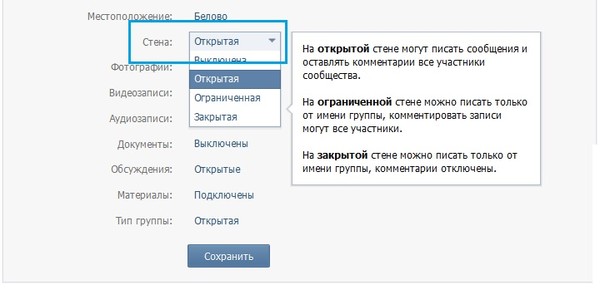

 В противном случае, автор будет скрыт от всех, по крайней мере до тех пор, пока не решит появиться в комментариях. В этом, собственно, и заключается суть анонимного сообщения, которое ограничивает от возникновения вопроса «как восстановить доброе имя после публикации?».
В противном случае, автор будет скрыт от всех, по крайней мере до тех пор, пока не решит появиться в комментариях. В этом, собственно, и заключается суть анонимного сообщения, которое ограничивает от возникновения вопроса «как восстановить доброе имя после публикации?».

 Качество видео – не менее 720р.
Качество видео – не менее 720р.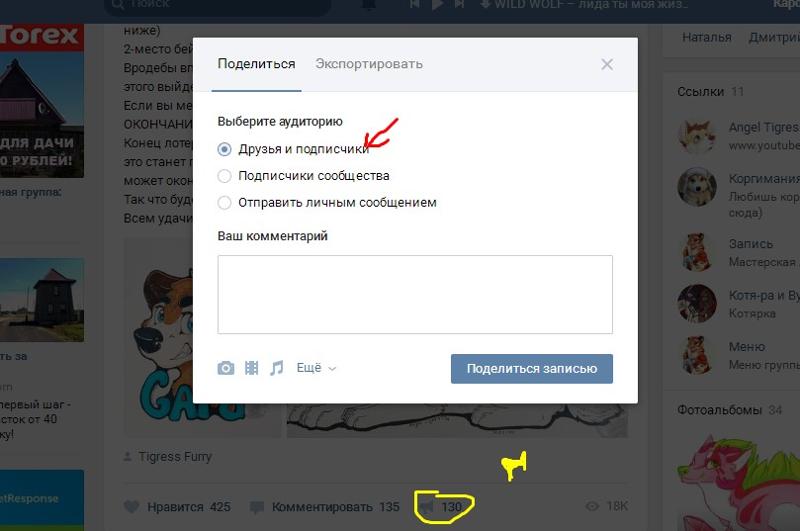 Если репостит вики-заметки, а видео не смотрит – вики-заметки будут встречаться чаще.
Если репостит вики-заметки, а видео не смотрит – вики-заметки будут встречаться чаще. Первый комментарий тоже может быть ваш – это поможет людям легко включиться в обсуждение.
Первый комментарий тоже может быть ваш – это поможет людям легко включиться в обсуждение. 
 Не надо путать с поиском по соцсети, который расположен на верхней (синей) панели.
Не надо путать с поиском по соцсети, который расположен на верхней (синей) панели.